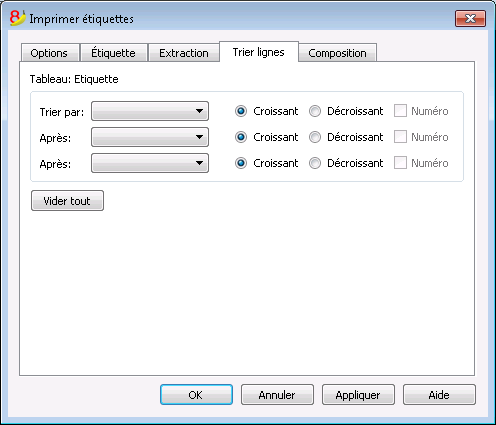Menu Apps
Les applications de Banana comptabilité sont des programmes en langage Javascript, qui utilisent des interfaces de programmation spécifiques à Banana (API - Application Program Interface).
Grâce aux applications de Banana, on peut créer des extensions qui offrent des fonctions ultérieures de rapportage, calcul, exportation, importation et autres.
Pour voir l'offre et découvrir de plus amples informations veuillez consulter la liste des BananaAPS Disponibles.
Menu Apps
Le menu Apps permet d'exécuter et de gérer les applications (ajouter, supprimer, activer, ...) .
Dans le menu Apps on ne peut voir que les applications qui:
- Sont du même type de celui du fichier courant;
- Dans les Propriétés du fichier, ont la propriété requise du fichier de l'application Banana.
Vous pouvez attribuer la propriété requise au fichier courant avec le bouton "Appliquer propriété".
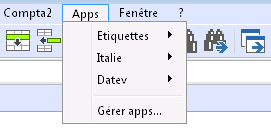
Ajouter/Installer une application Banana
Afin de pouvoir utiliser une application Banana, vous devez d'abord l'ajouter dans la liste de la fenêtre informative du menu Apps:
- Téléchargez et enregistrez le fichier de l'application sur votre ordinateur.
- Vous pouvez librement choisir le répertoire où vous voulez enregistrer le fichier de l'application Banana. En règle générale:
- Utilisez le répertoire de la comptabilité si le fichier est relatif à une comptabilité spécifique.
- Créez un répertoire pour les applications Banana, où vous pouvez enregistrer des applications pour plusieurs comptabilités.
- L'application Banana est un fichier texte.
Si vous cliquez sur un lien qui contient une application Banana, vous verrez le programme en javascript.- Utilisez la fonction de votre navigateur "Enregistrer sous..."
- Ou, au lieu de cliquer sur le lien, positionnez votre curseur sur le lien et, avec la touche droite de la souris, donnez la commande "Enregistrer la cible du lien sous...".
- Vous pouvez librement choisir le répertoire où vous voulez enregistrer le fichier de l'application Banana. En règle générale:
- Ajouter l'application Banana à la liste des applications disponibles:
- Menu apps->Gérer apps->Ajouter
- Bouton Gérer Apps (en bas)
- Bouton Ajouter d'un fichier et sélectionnez le fichier précédemment enregistré (fichier avec extension .js)
- Cliquer sur Ouvrir.
Exécuter une application Banana
- Démarrez Banana 8
- Ouvrez le fichier comptable souhaité
- Cliquez sur le Menu Apps
- Cliquez sur l'application qui apparaît dans le menu.
Comment développer votre application
Il s'agit de créer un fichier de texte en javascript qui répond aux exigences requises pour les applications de Banana.
Pour rédiger le texte, il vaut mieux utiliser un éditeur de texte spécifique pour la programmation, disponible gratuitement (comme par exemple le Notepad++).
Pour développer une application Banana, il vaut mieux partir d'un projet déjà existant.
- A partir d'un exemple disponible sur le site github.com\BananaAccounting
- Référez-vous à la documentation pour développeurs, disponible en Anglais.
- Installez l'application avec la commande Gérer Apps.
Gérer apps
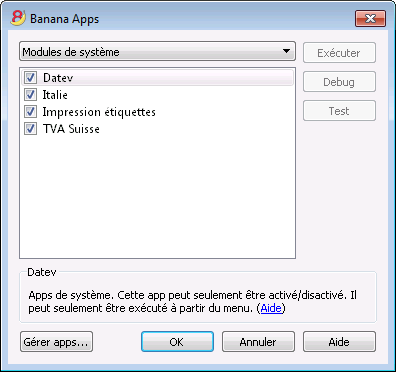
Liste des applications disponibles
Dans cette liste, vous trouvez toutes les applications que vous aviez ajoutées (installées).
Activer / Désactiver
En activant ou désactivant le check box, à côté de la description de l'application, on peut activer ou désactiver les applications. Seules les applications activées sont énumérées dans le menu Apps.
Si une application est affichée en gris, cela signifie que le programme ne trouve pas le fichier de l'application Banana. Si le fichier a été déplacé, il faut le supprimer et ajouter l'application de nouveau.
Informations sur l'application sélectionnée:
Le programme donne les informations suivantes:
Applications de système
Les applications de système sont celles qui sont directement fournies par le programme; elles peuvent être activées et désactivées:
Les autres applications qui se trouvent sur la liste sont celles qui ont été installées par l'utilisateur.
ID de l'application
L'identification de l'application, utilisée de façon interne pour enregistrer les configurations de l'application
Type de fichier requis
Le type de fichier que l'application exige afin de pouvoir être exécutée.
Le numéro de dossier est .100.* ce qui signifie qu'un fichier de la comptabilité en partie double est requis.
Propriétés du fichier requises
Un texte qui doit être inséré avec le bouton Appliquer propriétés ou manuellement dans les Propriétés fichier.
Appliquer propriétés
Insérez dans les propriétés du fichier actif la propriété requise de l'application.
Si le bouton n'est pas activé, cela signifie que le type de fichier n'est pas supporté par cette application.
Boutons à côté
Exécuter
Exécute l'application sélectionnée.
Debug
Exécute l'App sélectionnée en mode debug.
Test
Ouvre un dialogue avec les détails (id, date, auteur, etc.) de l'application.
Boutons en bas
Gestion Apps
Ouvre le dialogue pour ajouter, supprimer les Apps.
Aide
Ouvre la page d'aide de l'application.
Remarque
La gestion des Apps n'est pas aussi linéaire que nous l'aurions voulu. Nous sommes en train de travailler pour améliorer les solutions.
Impression Étiquettes
À partir de la commande Étiquettes -> Imprimer du menu Apps, on accède à l'impression des étiquettes.
À travers les différentes sections, on peut choisir des différentes configurations, du format de l'étiquette à la selection des adresses à trier et imprimer. Chaque configuration peut être enregistrée comme une Composition.
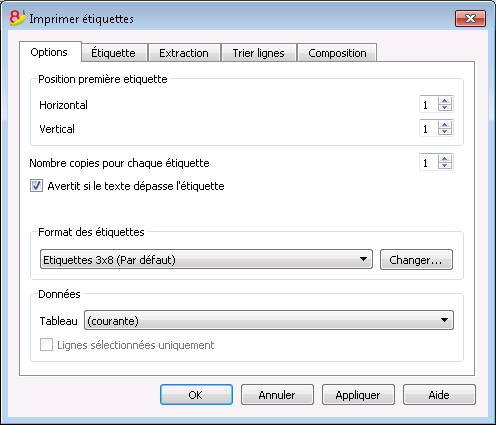
Pour les explications des différentes sections, consulter les pages ci-dessous.
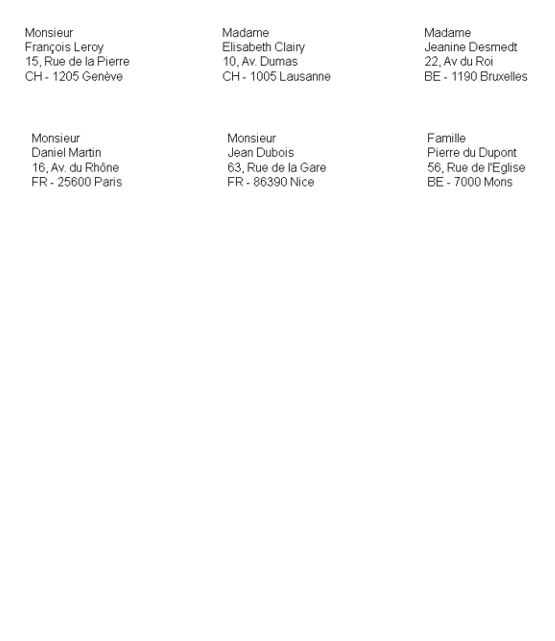
Options
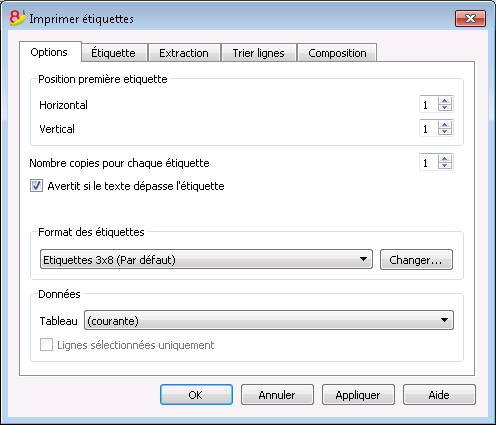
Position première étiquette
On peut établir la position de la première étiquette. Les valeurs Horinzontal 1 et Vertical 1 se réfèrent au coin en haut à gauche de la feuille.
Nombre copies pour chaque étiquette
La valeur initiale 1 se réfère à une copie pour chaque étiquette.
Avertit si le texte dépasse l'étiquette
L'option est active par défaut. Si l'adresse dépasse les marges de l'étiquette, le programme donne un avertissement.
Format des étiquettes
On peut sélectionner un des formats des étiquettes, présents dans la liste.
Dans le cas où le format désiré ne soit pas présent dans la liste, on accède à la fenêtre de dialogue Format des étiquettes avec le bouton Changer et les configurations désirées peuvent être choisies.
Données
Indiquer la source d'òu prendre les données pour les étiquettes à imprimer:
- Tableau - les données du tableau courant sont imprimées. Dans le cas où des extractions d'adresses aient été effectuées, le programme imprime seulement les adresses extraites
- Adresses - toutes les adresses du tableau sont imprimées
- Lignes sélectionnées uniquement - seulement les adresses précédemment sélectionnées sont imprimées
Étiquette
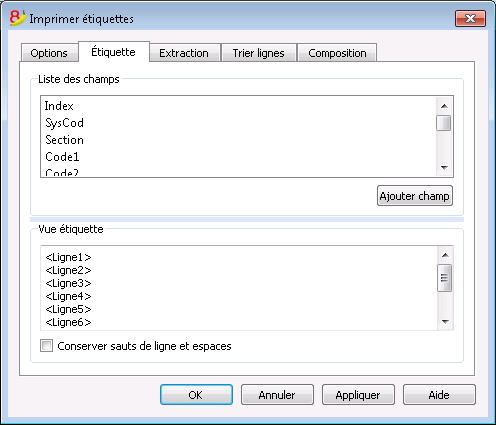
Liste des champs
Toutes les champs possibles pour les étiquettes sont énumérés; pour sélectionner un champs, on peut opérer de deux façons:
- un double-clique sur un élément de la liste des champs.
- un clique sur un élément de la liste, en confirmant avec la touche Ajouter champ
Le champ sélectionné est affiché à la position du curseur dans l’aire Vue étiquette. On peut directement insérer les champs, en écrivant le nom du champs entre les caractères < Inférieur et > Supérieur.
Vue étiquette
Affiche la disposition des champs. Les entrées "<NOM CHAMP>" sont remplacées avec la valeur correspondante du tableau.
Le signes Inférieur et Supérieure sont considérés des séparateurs de champs. Pour faire apparaître, dans le texte, le "<", il faut écrire "\<"; pour le ">", il faut écrire "\>"; pour le "\", il faut écrire "\\".
Conserver sauts de ligne et espaces
Si l'option est désactivée, en cas d'espaces et lignes vides, le programme ne les prend pas en considération.
Extraction
Les explications pour cette section peuvent être trouvées à la page Extraire Lignes du menu Données.
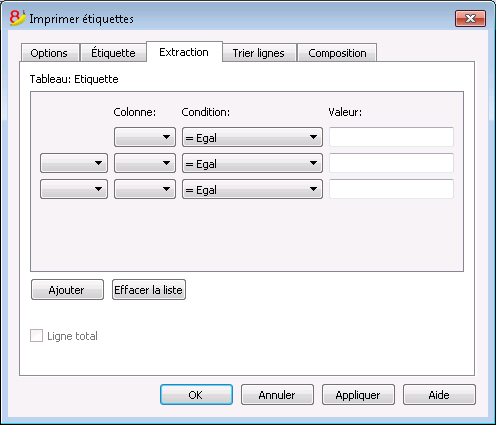
Trier lignes
Composition
Les explications pour cette section peuvent être trouvées à la page: Composition.

Format etiquettes
À partir du menu Apps, commande Étiquette, option Formats on accède à la configuration des étiquettes.
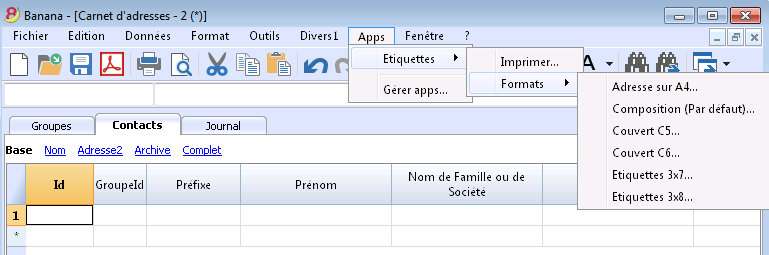
Le programme fournit déjà un large choix de formats d'étiquettes prédéfinis; en outre, on peut configurer et modifier les paramètres par défault ainsi que ceux qui sont personnalisés à travers la commande Composition (Par défaut).
Mise en page - Options
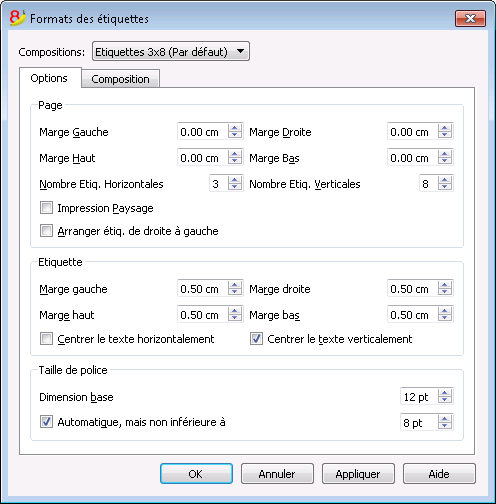
Page
Marge Gauche, Marge Droit, Marge Haut, Marge Bas
Insérer les marges en centimètres; si on n'insère pas des valeurs ici, les marges seront zéro.
Nombre Etiq. horizontales
Insérer le nombre d’étiquettes présentes sur la dimension horizontale de la feuille des étiquettes.
Nombre Etiq. verticales
Insérer le nombre d’étiquettes présentes sur la dimension verticale de la feuille des étiquettes.
Impression Paysage
On présélectionne l'impression de la page à l'horizontal.
Etiquette
Marge Gauche, Marge Droit, Marge Haut, Marge Bas
Il est possible de laisser une marge pour chacune des étiquettes; les valeurs pour les marges de l’étiquette doivent être insérées en centimètres.
Centrer le texte horizontalement
Si on sélectionne la case, le programme centre horizontalement le texte de chacune des étiquettes dans l’espace de l'étiquette.
Centrer le texte verticalement
Si on sélectionne la case, le programme centre verticalement le texte de chacune des étiquettes dans l’espace de l'étiquette.
Dimension caractère
Base
Dimension standard du caractère.
Automatique, mais non inférieure à
Le programme calcule, étiquette par étiquette, la dimension maximale possible des caractères, en partant de 14 points pour arriver jusqu’à 8 points. Le calcul est effectué en considérant tant les dimensions horizontales que verticales. Si l’étiquette possède une ligne (ou un nombre élevé de lignes) d’une longueur telle qu’il sera impossible de l’imprimer complètement, un message apparaît et s’affiche dans la fenêtre Messages. L’étiquette est malgré tout imprimée, même de manière incomplète.
Note:
les imprimantes n'impriment pas sur toute la superficie d'une feuille, parce qu'il faut un minimum de marge; le programme essaye d'adapter les étiquettes individuelles aux valeurs de la page d'impression.
Mise en page - Composition
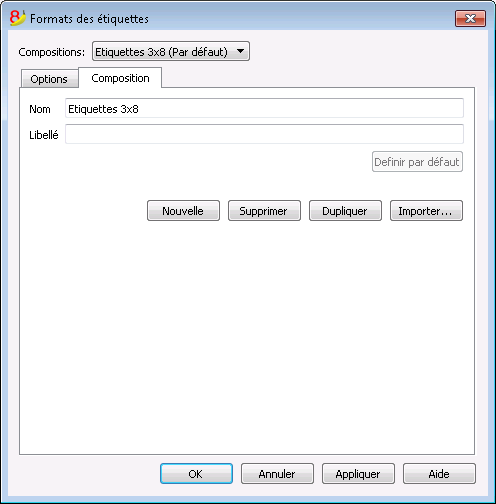
Toutes les configurations activées dans la section Options peuvent être enregistrées à l'aide des Compositions et selon l'occurence être affichées.
Pour plus d'informations sur cette section, consulter la page Composition.